На китайских автомагнитолах Стрелка выключает радио, либо подсказки Стрелки не слышны.
Решение: Установить антирадар Стрелка основным приложением навигации.
Китайцы, в своем лаунчере, допускают только одну программу, которая может генерировать звук параллельно с радио. Эта программа «вешается» на кнопку навигации в главном окне магнитолы.
Появилась информация от одного из пользователей:
Проделал процедуру по установки стрелки как стандартную навигацию, стрелка стала работать со звуком, потом поменял обратно стандартную навигацию на другое приложение, а стрелка все равно осталась со звуком, вот тоже небольшой вариант исхода событий
Видеоролик по настройке звука Стрелки и радио: https://www.youtube.com/watch?v=h-Fe12CVkcE
— Не срабатывает автостарт при включении зажигания.
Специальный программный модуль в прошивке отправляет магнитолу в «глубокий китайский сон», выгружая все приложения из памяти.
Решения:
1. Общая рекомендация такая: нужно найти в настройках опцию, которая запускает какое-либо приложение при загрузке системы. В каждой магнитоле это по-своему называется, в некоторых вообще нету.
Настройка звука на Андроид магнитоле с DSP
А в самой программе поставить ОПЦИИ-Автоматизация-При запуске приложения.
Тогда автомагнитола будет открывать приложение, а оно будет сразу после этого стартовать.
2. Если у вас есть root на магнитоле, то Стрелку можно сделать системным приложением.
3. Для некоторых ГУ (в частности navitop topway infiniti) зайти в Настройки->Память-> background cleanup list и снять галочку со Стрелки
4. В ГУ норм запускается, если прописать через xposed module. У меня версия MTCB, поставил xposed mtc-manager и там в белый список программ добавил стрелку. Программа запускается при старте системы на ура. До этого ни в какую не хотела.
5. Для продвинутых пользователей — заходим в ОПЦИИ — Автоматизация и 7раз нажимаем на второй заголовок «Старт/Стоп по событиям». Это включит режим проверки и автозапуска антирадара. Выключается также.
По магнитолам Teyes
— Зависает на некоторых магнитолах с Андроид-6 при старте.
Решение: уберите галку «уходить в сон» в разделе ОПЦИИ-Экран и окна.
Не скачивается база
На некоторых автомагнитолах не скачивается база до тех пор пока не вызваны сервисы гугл-плей.
Решение — запускаем плей-маркет, сворачиваем в фон, переключаемся на Стрелку и скачиваем базу.
Как вывести звук на головное устройство с Андроид Авто
Вот тут участник форума Drive2.ru zetgarry подробно все расписал https://www.drive2.ru/l/514357862739215291/ — лучше и не придумать.
Для владельцев Toyota
с форума toyotacamry.ru
Итак, решил собрать итоговую инструкцию по исправлению косяка с озвучкой Стрелки, за основу возьму посты alekceyfed и dflaer
1. Устанавливаем Total Commander из яндекс стор
2. Запускаем Total Commander и все нижеописанные действия выполняем с его помощью
Настройка PowerAmp плеера на 2дин магнитоле. Идеальный звук.
3. ищем в корневом каталоге папку /confing/app, в ней расположен файл NaviSound.ini
4. Копируем этот файл в другую папку (я копировал в корень СД-карты) «тычим» в него пальцем, выбираем «редактировать файл».
5. Далее опускаемся в самый низ, вручную вписываем строчку (как на картинке ниже) – com.ivolk.StrelkaGPS true appset
6. Выходим с сохранением файла.
7. Получившийся файл копируем с заменой обратно в папку /confing/app
8. Делаем долгий тап по файлу navisound.ini , выбираем «свойства» в сплывающем меню. Вбиваем 644 в строчку, где цифры. Убеждаемся что стало (-rw-rw-r—).
9. Перезагружаем «голову» резетом (кнопкой под заглушкой)
10. Готово.
Не срабатывает автоматический старт при загрузке магнитолы
1. После установки или force stop приложение ни разу не запускалось — нужно обязательно хоть раз открыть приложение.
2. Приложение некорректно работает с карты памяти, нельзя переносить Стрелку на sdcard/
3. Различные диспетчеры задач, оптимизаторы, приложения безопасности, Startup-менеджеры и т.п. могут отслеживать регистрацию приложения для приема ACTION_BOOT_COMPLETED и запрещать/разрешать его получение при загрузке (например Autostarts). Добавьте приложение в исключения в их настройках.
4. Некоторые производители телефонов сразу предустанавливают в заводскую прошивку менеджер автозапуска, который по умолчанию запрещает автозапуск для любых приложений кроме google-овских и их собственных. Ручками там конечно можно разрешить автозапуск для любого приложения, но не все пользователи об этом даже догадываются.
Ниже один из отзывов как пользователь решил проблему с плохим звуком.
Причину нашел. Все,что вы написали не помогло от слова никак. Что бы я не делал, музыка магнитолы со смартфона через АУКС играет громко, а диктора и сигналов Стрелки не слышно почти совсем. А тот звук диктора , что еле — еле слышно — глухой и паршивый, как будто из за стены в соседней квартире. Хотя, раньше не было такого.
В общем, причина : я скачал одно из десятков приложений радио на Плеймаркете, и слушал музыку через него (Хит ФМ), при этом возникал гемор — либо радио, либо Стрелка, так как стрелку при этом радио не слышно. Тут поднадоело это Хит ФМ, я переключился на Яндекс Музыку — и , о чудо. все заработало как раньше ! — Стрелка оповещает четко, громко , ясно, музыка при этом приглушается (задал в настройках), все сигналы Стрелки — на ура! Вывод напрашивается следующий — в Плеймаркете полно говноприложений, которые в силу убогого программного обеспечения не работают со Стрелкой, не выводят громкость диктора и сигналов и тем паче , не приглушают громкость музыки. В общем, музыкальные приложения должны быть от известного и богатого издателя, у которого сотни тысяч подписчиков и (или) рекомендованные самим Плеймаркетом.
Вам удачи, написал письмо, думаю будет полезно, чтобы вам было что добавить к инструкции по звуку, если кто — то как и я все делает по вашим письмам, но ничего не может исправить.
Источник: antiradarstrelka.ru
#54• Настройка звука на Android магнитолах.

Друзья, всем привет. Продолжим тему с небольшим рассказом про головные устройства на Android платформе. За основу данного БЖ взят пример настройки Г.У. TEYES CC3 на автомобиле Mazda 6 GH со стандартной аудиоподготовкой . Хочу сразу вам сказать, что я ни на что не претендую и не утверждаю, что делать нужно именно так, а никак иначе, есть множество нюансов с процессом и оборудованием для замера АЧХ ! Это просто один из способов как добиться более приемлемого звука на штатном оборудовании!

Наверное каждый автовладелец при замене магнитолы на Android устройство на свой автомобиль сталкивался сходу с проблемой звучания. Да, друзья, это очень распространённая проблема. Но с ней можно эффективно бороться ! Конечно, многое зависит от самого ГУ и того, на каких компонентах оно собрано. Но мы будем исходить из того, что у нас есть.
Для настройки звука нам понадобятся
Программа на ваш смартфон — спектроанализатор звука для снятия АЧХ. Подойдёт любой, главное бесплатный. В моей случае это Audio Control
Настроечный трек с «розовым шумом»
Если все готово, то можно приступить.
Для начала выставим базовые настройки.
«Окружение» какой-то непонятный вспомогатор, который абсолютно не пригодился. Выключаем его.
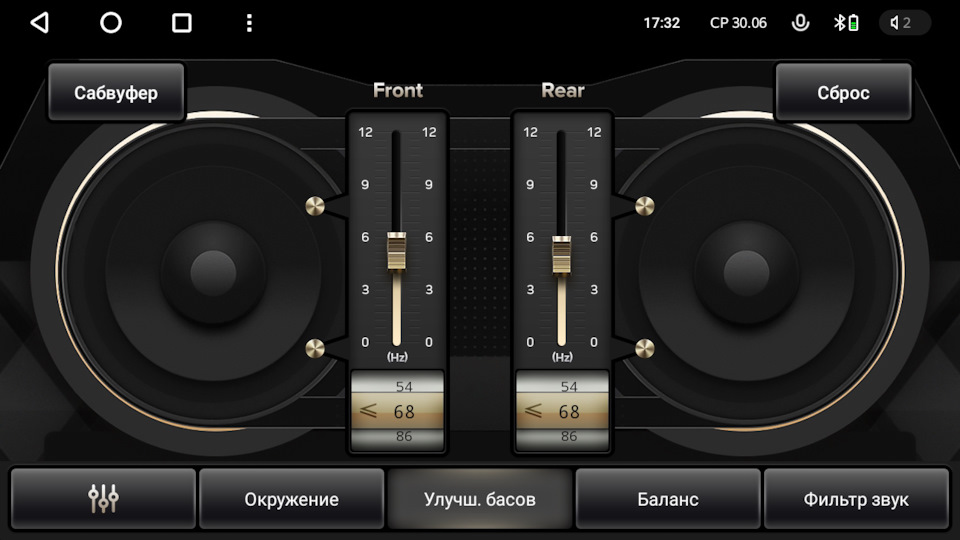
«Улучшение басов» конечно же всем нужны басы ! Ставим порог 68гц для передних и задних динамиков ( Front/Rear) и поднимаем их примерно на 5-6дб. Важно сказать, что данная частота и уровень в моем автомобиле оптимальны на той громкости при которой я слушаю музыку. К примеру, если ваши штатные динамики могут сильнее басить без каких либо искажений, то можете опускать и ниже, если нет, то соответственно поднимаем выше.
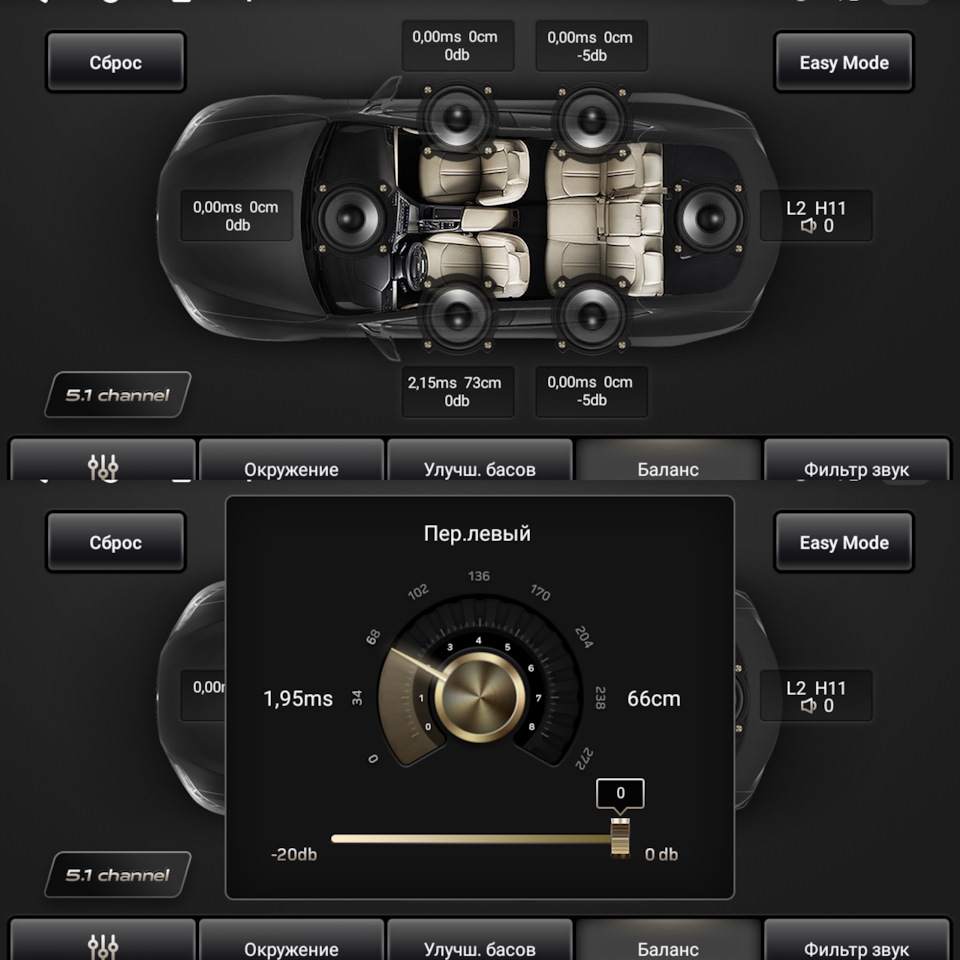
«Баланс»: Или Временные задержки для настройки «сцены». Тут я бы советовал ограничиться корректировкой расстояния переднего левого динамика. Обычно это делается в виде измерения расстояния правого динамика, до вашей головы. Но тут такой вариант не прокатил, делал все на слух по итогу получилось в районе 73см и сцена сдвинулась максимально к центру.

«Фильтр звука»: В версии СС3 у нас достаточно хороший диапазон регулировки в режиме Front/Rear, но нам он не потребуется. Здесь достаточно выставить параметры HPF от 60гц. Это срез, который обеспечит нам нижний порог воспроизведения всех динамиков.
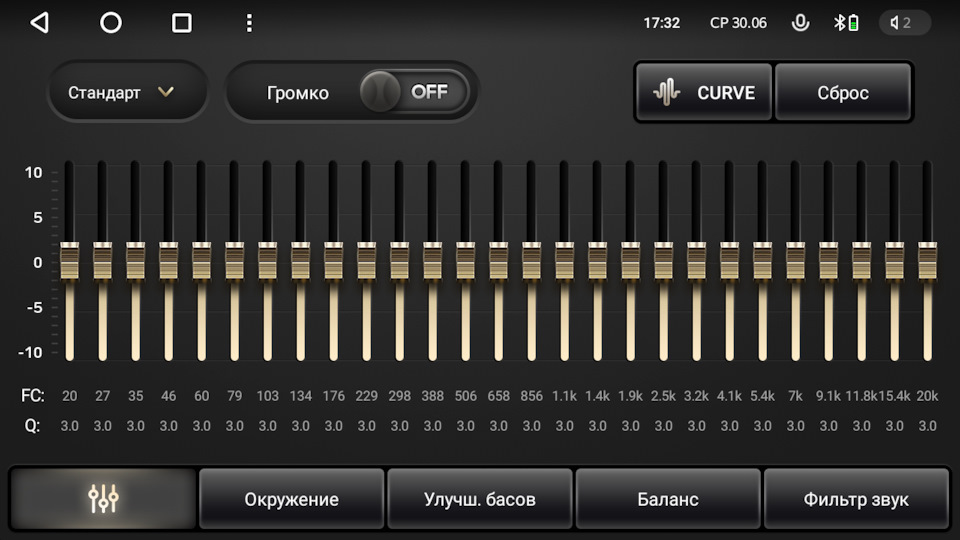
«Эквалайзер»: Рекомендую делать настройки именно в таком порядке. Все заводские режимы (джаз/поп/рок и т.д.) никуда не годятся. Я не смог найти ни одного нормального пресета. Сразу советую отказаться от этой затеи и перейти к настройке. Делаем громкость в районе 20-24 и включаем наш подготовленный трек с розовым шумом.
Включаем спектроанализатор на смартфоне и видим картину куда стоит уделять внимание.
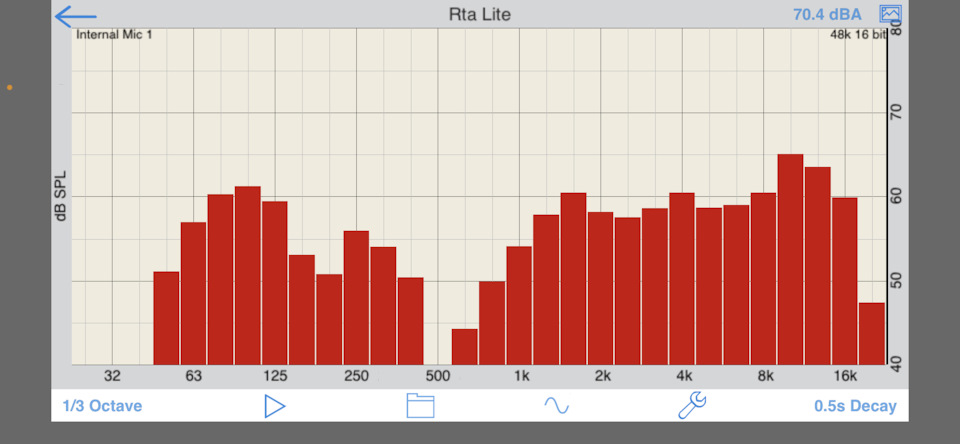
Нам необходимо компенсировать Провалы в диапазонах 125-250, 500-1000, заходим в эквалайзер и добавляем в этих промежутках по 2/3 дб.
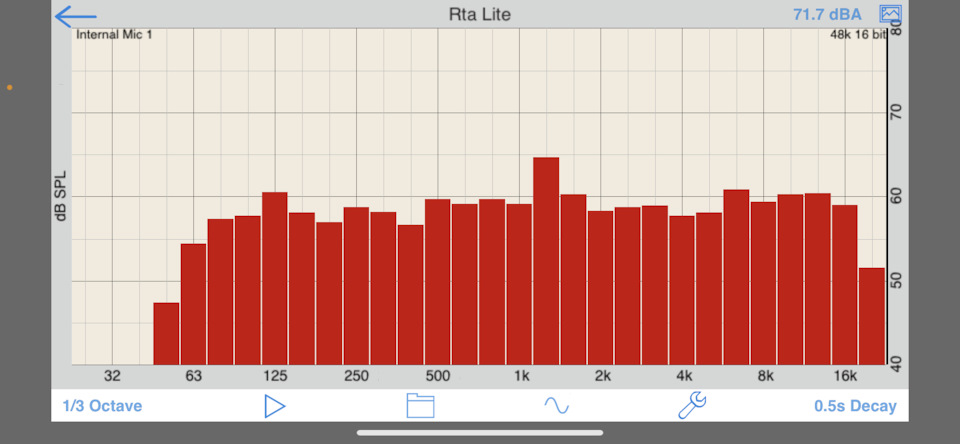
Стремиться нужно к максимально ровному АЧХ. Но стоит отметить, что идеально ровный ачх может не всегда хорошо звучать, поэтому советую прибавлять в эквалайзере не более 2,3 дб, даже в тех случаях, если вы видите, что добавив 10 вы выведете ровную полку. На графике скорее всего да, но при этом звук будет очень приторным и специфичным. В общем, злоупотреблять тоже не стоит !
Добавил ссылку на розовый шум.
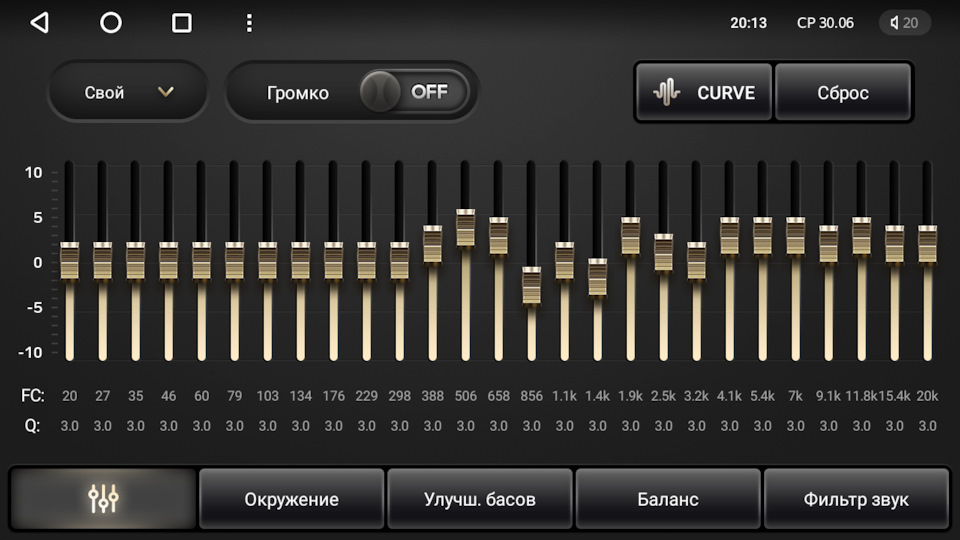
Таким вот образом мы можем вернуть, а порой и улучшить звучание, которое было до замены.
Надеюсь расписал все максимально понятно и читабельно. Пользуйтесь на здоровье, также буду рад ответить на все ваши вопросы.
Источник: www.drive2.ru
Как настроить автомагнитолу Teyes

Установка автомагнитолы Teyes может стать отличным способом наслаждения музыкой в комфортных условиях. При правильной настройке можно отрегулировать звучание всей системы и получить максимальную отдачу от нее. Ниже приведено простое руководство по настройке стереосистемы Teyes.
Настройка звучания автомагнитолы Teyes
Первым шагом в настройке стереосистемы является проверка качества звука. Это можно сделать, зайдя в панель и выбрав «настройки устройства». Оттуда уже можно детально выбрать параметры громкости нажатия экранных кнопок и выставить оптимальный баланс между динамиками в автомобиле, и конечно же отрегулировать мощность сабвуфера. Кроме этого панель настроек позволяет вам включить или выключить усиление звука и даже эквалайзеры.
Радио

Следующим шагом будет регулирование радио на вашей магнитоле. Для этого нужно перейти к виджету на домашнем экране или в меню и выбрать нужное вам приложение. Кнопки, находящиеся на панели :
- Поиск — система автоматически ищет ближайшую доступную радиостанцию при длительном нажатии.
- Диапазон – переключается между найденными ранее радиостанциями.
- Кнопка в центре, которая переключает на местные станции.
- Переключение режимов стерео и моно.
- Сохранение настроек.
- Доступ к расширенному функционалу
Can-шины на тройниках
Отрегулировать Can-Bus на радио Teyes может стать непростой задачей, если у пользователя нет опыта работы с автомобильными аудиосистемами. К счастью, это не так сложно, как кажется. Рассмотрим пошагово:
- Сначала нужно перейти к настройкам. Обычно доступ к ним осуществляется нажатием одной или двух кнопок в зависимости от модели стереосистемы.
- Выбрать заводские настройки. Это позволит вернуть все текущие настройки к исходным заводским значениям по умолчанию, что необходимо для настройки подключения can-шины.
- Ввести код 168 (или указанный в инструкции). Это разблокирует дополнительные опции в меню настроек, необходимые для подключения автомобиля по шине Can-Bus.
- Далее, тип подключения. Нужно зайти в меню настроек и выбрать «can-bus» из всех доступных вариантов. Это позволит радиостанции подключиться к автомобилю через Can-Bus, используя либо obd2, либо порт прямого подключения.
- Выбрать марку. После выбора «Can-Bus» в качестве типа соединения необходимо выбрать марку, чтобы радиостанция могла правильно идентифицировать его при попытке установить соединение. Доступные марки и модели могут варьироваться в зависимости от типа автомобиля, но, в общем, наиболее популярные марки, такие как Ford, Toyota, Honda и т. д., должны быть доступны для выбора здесь.
Разделенный экран на магнитоле Teyes
Это несложная задача, которую можно выполнить за пару минут. Благодаря этой функции можно одновременно открывать два приложения на отдельном экране. Это позволяет работать в режиме многозадачности и экономить время. Вот как настроить Teyes Boombox на раздвоенный экран:

- Нажать клавишу многозадачности: на главном экране устройства появятся два приложения. Первое будет обозначено как основное и займет большую часть пространства, в то время как другое будет занимать меньшую область.
- Нажать и удерживать экран с приложением. После переместить его к краю экрана. Теперь, когда открыты два приложения, нужно нажать и удерживать одно из них, пока его граница не станет синей, затем перетащите его к любой стороне дисплея устройства. Как только это будет сделано, он должен автоматически переключиться в режим разделенного экрана, при этом оба приложения будут занимать свои отдельные области с равным количеством пространства.
- Нажать на второе приложение, которое нужно видеть на экране многозадачности. Теперь, когда они отображаются рядом, можно нажать на любое приложение с домашней страницы устройства, которое хочется использовать в режиме разделенного экрана. Это приложение появится рядом с тем, что уже открыто на экране.
Кнопки на рулевом колесе
Функция кнопок на рулевом колесе позволяет пользователям настраивать свои магнитолы с помощью запрограммированных функций. Чтобы получить доступ к этой системе, нужно войти в меню настроек и выбрать там пункт «Обучение рулевого колеса». Нажать одну за другой все кнопки, расположенные на рулевом колесе, чтобы они начали действовать в системе.
Затем выбрать, с какой функцией они будут ассоциироваться при повторном нажатии в будущих сценариях использования, и нажать галочку, когда настройка каждой кнопки закончится. Так они будут сохранены в памяти устройства. После выполнения этих шагов все назначенные пользователем функции должны быть готовы к использованию.

Звук навигатора
Правильная настройка звука может действительно изменить то, насколько человек будет наслаждаться музыкой и видео.
Первый шаг — зайти в панель. Там выбрать общие настройки и прокрутить вниз, пока не найдется кнопка GPS mix. Ее нужно включить, нажав на нее один раз. Это позволит слушать звук из других источников, таких как навигационные системы или потоковые сервисы, через динамики во время прослушивания музыки или просмотра видео. После этого нужно выбрать пропорции звука и с помощью ползунка установить желаемый уровень приглушения — это определит, насколько громко или тихо звучат другие источники звука по сравнению с тем, что воспроизводится на самой магнитоле Teyes.
После завершения этих настроек нужно нажать на флажок в правом нижнем углу, чтобы сохранить все внесенные изменения. Также пользователю следует уделить время изучению других опций, доступных в общих настройках, таких как регулировка громкости, выбор аудиокодека и настройки фильтра низких и высоких частот. Они могут помочь улучшить качество звука в соответствии с личными предпочтениями при прослушивании через внешние динамики, подключенные напрямую или через соединение Bluetooth с другими устройствами, такими как смартфоны или планшеты.

Видеорегистратор
С помощью интуитивно понятного пользовательского интерфейса настройка и использование видеомагнитофона на этом устройстве очень просты.
Для начала нужно перейти в главное меню рекордера Teyes, нажав кнопку «menu» на пульте дистанционного управления. Выбрать «DVR Application» среди доступных приложений. В результате пользователь попадет на страницу с несколькими иконками и описанием их функций.
Первый значок в левом верхнем углу — это функция запуска/остановки видеозаписи. С ее помощью можно начать запись с внешнего источника или встроенной камеры в зависимости от настроек. Второй значок рядом с ним позволяет сделать снимок того, что в данный момент записывается или отображается на экране в виде неподвижного изображения, нажав кнопку «фото» на пульте дистанционного управления.
Третий значок позволяет регулировать уровень яркости изображения во время записи живого видео, что помогает улучшить видимость в темное время суток при съемке видео на улице или в помещении с плохим освещением, например, в коридоре и т. д.

Четвертый значок в виде шестеренки позволяет пользователям изменять качество видео, разрешение и другие настройки, связанные с записью, такие как частота кадров, битрейт и т. д., в соответствии с их предпочтениями при сохранении записанного видео на носители, такие как SD-карта или жесткий диск.
Пятый значок, обозначенный как стрелка назад, помогает пользователям быстро перемещаться по ранее сохраненным записям без необходимости просматривать весь список для поиска нужного файла вручную каждый раз, когда они хотят просмотреть ранее сохраненные записи.
Далее следует значок блокировки, который при активации предотвращает дальнейшую перезапись существующих файлов, защищая их от случайного удаления или повреждения в результате непредвиденных обстоятельств, таких как отключение питания и т. д.
Наконец, есть значок звука, который позволяет пользователю переключаться между режимом отключения/включения звука для записи аудио вместе с видеоматериалами.
Источник: teyes.com.ru